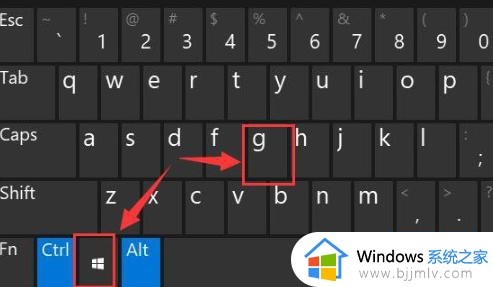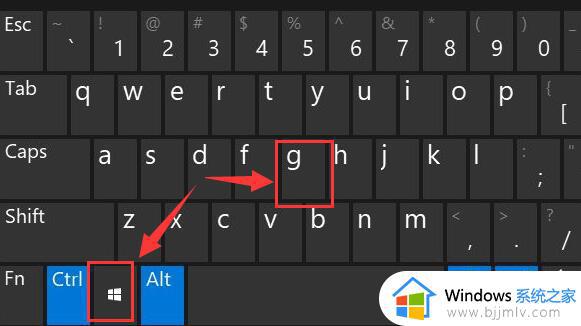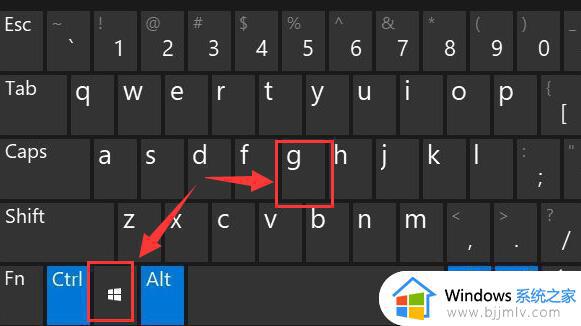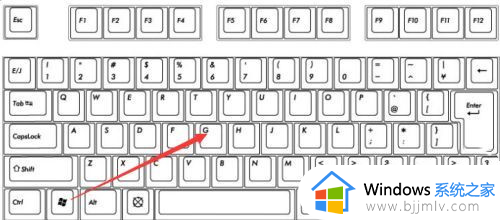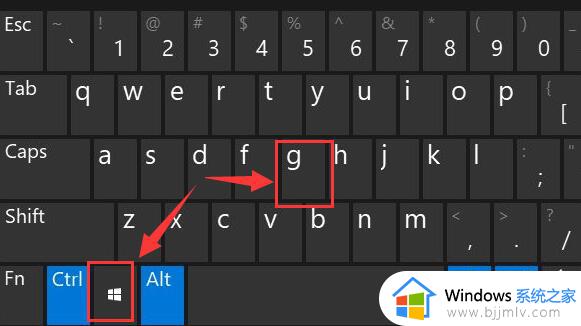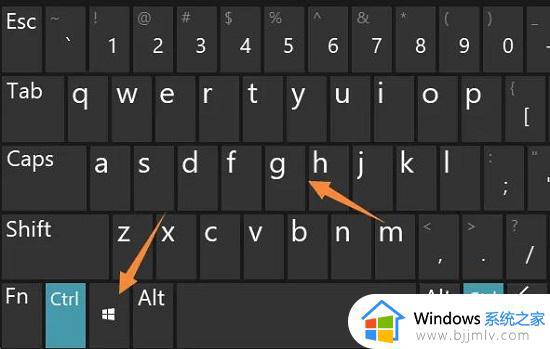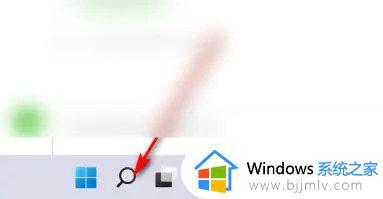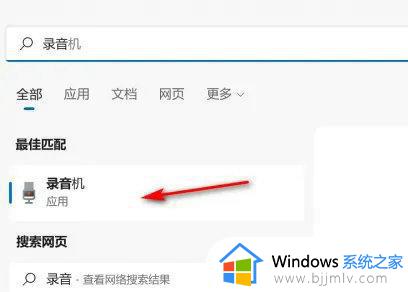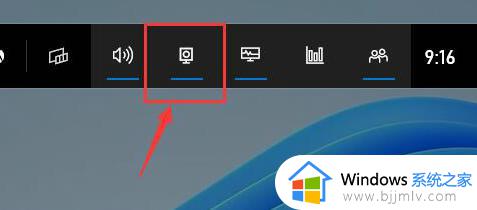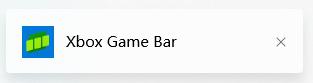win11电脑录音功能在哪里打开 win11电脑怎样使用录音功能
更新时间:2024-03-01 10:05:32作者:runxin
我们在日常使用win11电脑进行视频会议通讯的过程中,难免也会遇到有些内容没有听清的情况,因此可以通过win11系统自带的录音功能来进行语音的录制,也能够方便用户后续的复听,可是win11电脑录音功能在哪里打开呢?下面小编就给大家带来win11电脑怎样使用录音功能完整内容。
具体方法如下:
1、打开电脑,鼠标右击任务栏底部开始菜单。
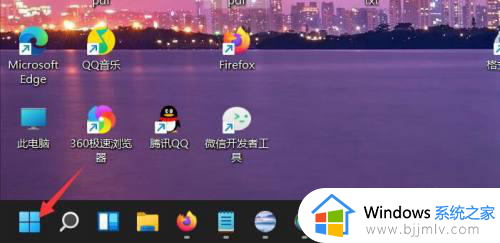
2、在弹出的菜单中,点击“搜索”。
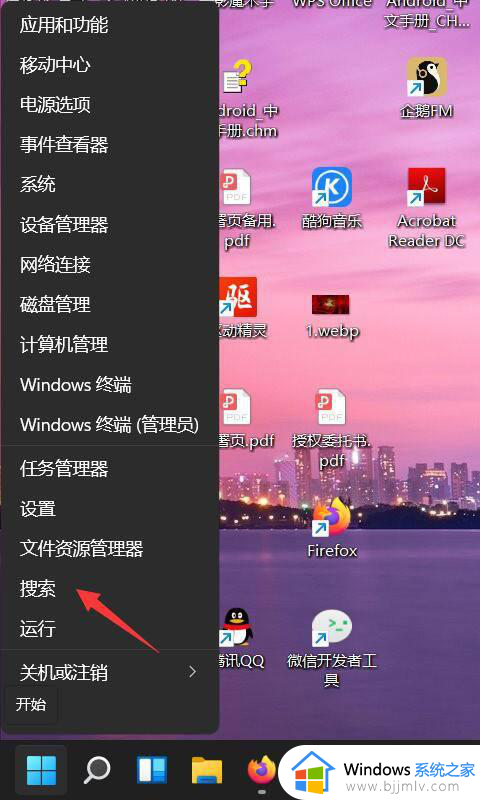
3、在搜索框里输入“Windows录音机”,点击最佳匹配里的录音机应用即可。
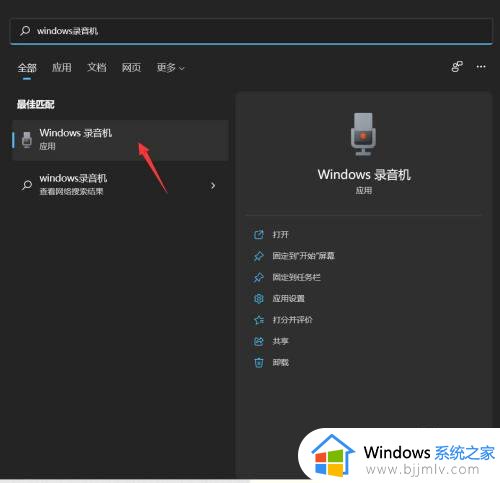
4、点击录制图标,即可开始录音。
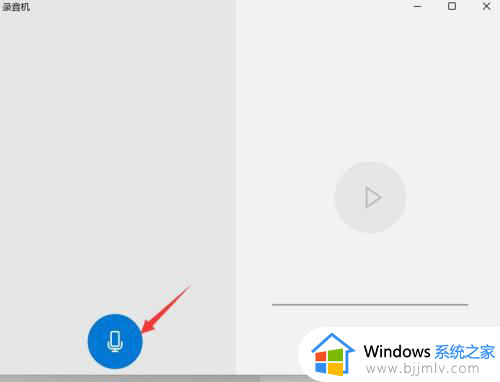
综上所述就是小编教大家的win11电脑怎样使用录音功能完整内容了,还有不懂得用户就可以根据小编的方法来操作吧,希望本文能够对大家有所帮助。